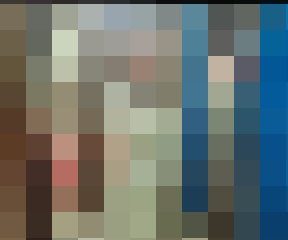คุณเคยเปิดหน้าต่างต่างๆ หลายหน้าต่างในแอพ Mac เดียวกัน และคุณต้องการสลับระหว่างหน้าต่างเหล่านั้นอย่างรวดเร็วด้วยแป้นพิมพ์ลัดหรือไม่ นั่นคือจุดประสงค์ของเคล็ดลับนี้ และมันสามารถเพิ่มประสิทธิภาพการทำงานของคุณในแอพ Mac แบบหลายหน้าต่าง
บางทีคุณอาจเปิดหน้าต่าง Safari หรือ Chrome หลายหน้าต่าง โดยแต่ละหน้าต่างมีชุดแท็บสำหรับ งาน ผลผลิต การพักผ่อน ส่วนตัว ฯลฯ หรือบางทีคุณอาจเปิดหน้าต่าง Terminal ไว้หลายบาน หรือเปิดเอกสารใน Pages หรือคุณต้องการสลับไปมาระหว่างรูปภาพหลายรูปที่เปิดใน Photoshop, Pixelmator หรือ Preview ไม่ว่าในกรณีการใช้งานใดก็ตาม สิ่งนี้ แป้นพิมพ์ลัดเหมาะสำหรับคุณ
สลับระหว่างหน้าต่างต่างๆ ในแอพ Mac เดียวกันด้วย Command+`
แป้นพิมพ์ลัดที่ต้องจำไว้สำหรับการสลับระหว่างหน้าต่างของแอปพลิเคชันเดียวกันคือ Command+`
` ยังเป็นปุ่ม ~ เครื่องหมายตัวหนอน และคุณจะพบปุ่มนี้บนแป้นพิมพ์ของสหรัฐอเมริกาภายใต้ ESC หรือเหนือแท็บ
ทุกครั้งที่คุณกด Command+` คุณจะสลับ ไปยังหน้าต่างถัดไปที่มีอยู่ในแอปพลิเคชันที่ใช้งานอยู่
คุณยังสามารถสลับไปมาระหว่างหน้าต่างต่างๆ ของแอปพลิเคชันเดียวกันแต่ย้อนกลับได้โดยใช้ Shift+Command+`
หากคุณ คุ้นเคยกับแป้นพิมพ์ลัดตัวสลับแอปพลิเคชัน Command+T ที่มีประโยชน์อย่างเหลือเชื่อ นี่ควรเป็นส่วนเสริมที่ดีสำหรับรายการประสิทธิภาพการทำงานของคุณ เนื่องจากเป็นแป้นพิมพ์ลัดที่คล้ายกัน แต่แทนที่จะสลับระหว่างแอปที่ใช้งานอยู่ คุณสลับไปมาระหว่างหน้าต่างต่างๆ ในแอปที่ใช้งานอยู่
หากคุณชอบแป้นพิมพ์ลัดเพื่อประสิทธิภาพการทำงาน คุณอาจชอบการอนุญาตให้ปุ่ม Tab สลับไปมาระหว่างกล่องโต้ตอบบน Mac ด้วย ซึ่งจะช่วยเพิ่มการนำทางของคุณให้ดียิ่งขึ้น
การสลับหน้าต่าง Command+` ปุ่มลัดใช้งานได้ใน MacOS และ Mac OS X ทุกรุ่น ดังนั้นไม่ว่าคุณจะใช้ Ventura, Monterey หรือคงความคลาสสิกด้วย Snow Leopard ไว้ คุณจะพบว่าการกดแป้นพิมพ์ใช้งานได้เหมือนเดิม